|
Die Tippfarm | ||
Tipp 325: Suchen und Weitersuchen Sie suchen nach einem Wort oder Teiltext, der vermutlich im Dokument vorkommt? 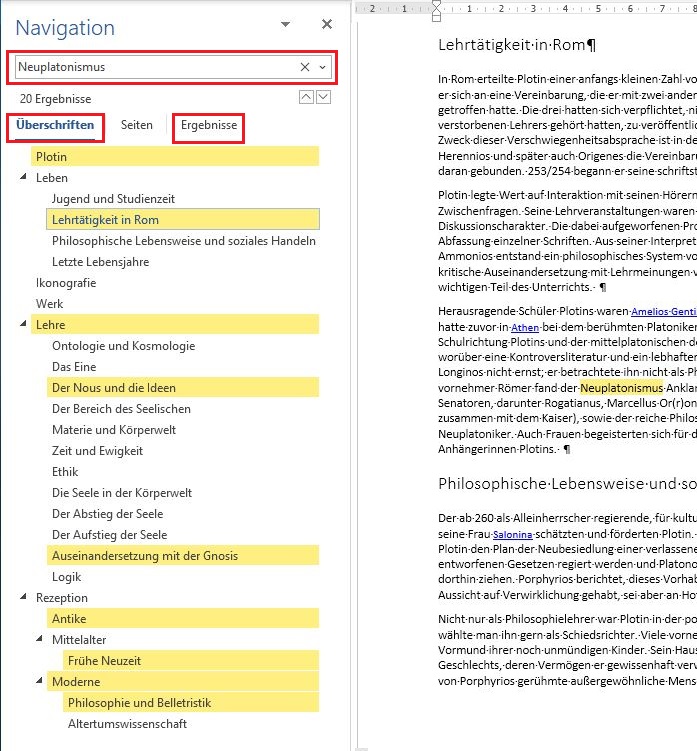
Tipp getestet unter Word 2010, 2013, 2016/19 Eingestellt: 13.03.00 - Update: 29.05.2021 - Abrufe: 22.519
| ||
|
Die Tippfarm | ||
Tipp 325: Suchen und Weitersuchen Sie suchen nach einem Wort oder Teiltext, der vermutlich im Dokument vorkommt? 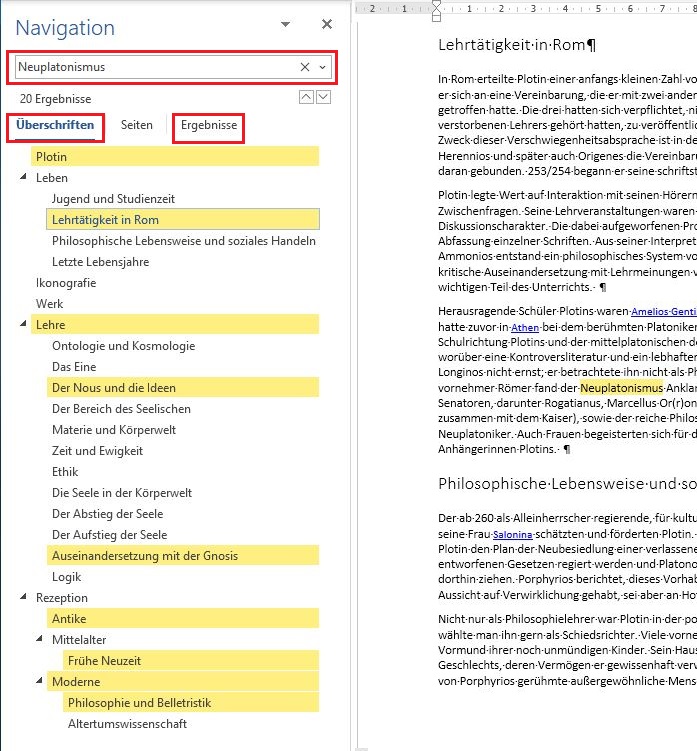
Tipp getestet unter Word 2010, 2013, 2016/19 Eingestellt: 13.03.00 - Update: 29.05.2021 - Abrufe: 22.519
| ||